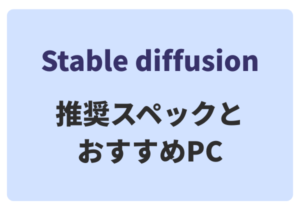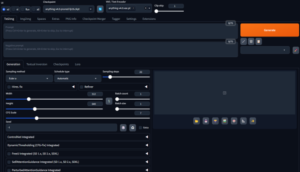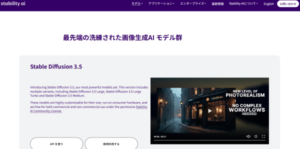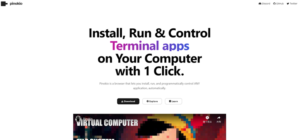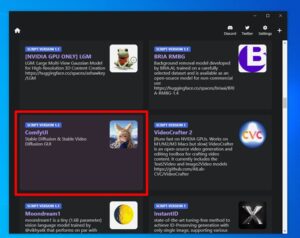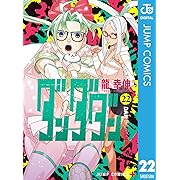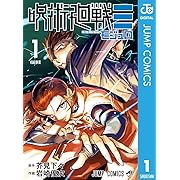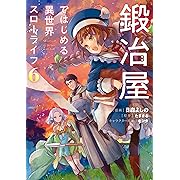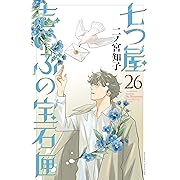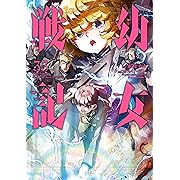Stable Diffusionの性能を最大限に活用するには、GPU以外にもメモリ容量が重要な場合があります。
本記事では、Stable Diffusionに最適なメモリ容量の選び方と、おすすめのメモリを初心者にもわかりやすく解説します。
目次
Stable Diffusionにおけるメモリの役割
Stable Diffusionでは、メモリよりグラフィックボードの容量(VRAM)の方が重要視されますが、メモリの方も重要な場面があります。
多くの人が利用しているStable Diffusion WEB UI版はWEBブラウザで立ち上げるためブラウザに割くメモリとPCの動作や画像生成に利用するメモリ容量が必要なため16gb以上が望ましいです。
Stable Diffusionを16GBのメモリで使用するケース
- 入門者や初心者に適した容量
- 基本的な画像生成が可能
- 複数のアプリケーションを同時に使用する場合はメモリ不足に注意
16GBのメモリは、Stable Diffusionを使い始めたばかりの初心者や、比較的シンプルな画像生成を行う場合に適しています。
基本的な画像生成は問題なく行えますが、高解像度の画像生成や複雑なモデルの使用では、パフォーマンスが低下する可能性があります。
また、他のアプリケーションとの同時使用でメモリ不足になりやすいので注意が必要です。ただし、Stable Diffusionの基本機能を探索する初期段階では、16GBでも十分でしょう。
Stable Diffusionを32GBのメモリで使用するケース
- 自分で画像を学習させてモデルを作るのに適した容量
- モデル同士を混ぜる(マージ)時に
- 他のアプリケーションとの併用にも余裕がある
32GBのメモリは、Stable Diffusionを本格的に使用する場合におすすめです。
高解像度の画像生成や複雑なモデルの使用にも対応でき、他のアプリケーションとの併用にも余裕があります。
32GBあれば、Stable Diffusionの性能を最大限に活用できます。将来的により高度な画像生成に挑戦したい場合は、32GBを選択するのが賢明です。
PCへのメモリ増設方法

動画で分かりやすいものがありますのでこちらを参考にしてください。